
Você sempre foi um usuário do iPhone. Então, de repente, você quer mudar. Ninguém deve culpá-lo por isso, já que existem muitos smartphones incríveis por aí. Alguns deles vêm da linha de smartphones Samsung Galaxy. Mudar da Apple para a Samsung é uma grande mudança. Em algum momento, você vai se perguntar como sincronizar música do iTunes para Samsung Galaxy Smartphones.
Investir em um celular não é brincadeira. Você já havia investido em um iPhone e agora está fazendo uma mudança. Bem, não há nada de errado com isso, mas você tem que planejar as coisas. Deve haver uma maneira fácil de transferir dados de um sistema para outro. Este artigo mostrará como.
Guia de conteúdo Parte 1. Uma olhada nos smartphones Samsung GalaxyParte 2. Como transfiro músicas do iTunes para o Samsung Galaxy? Parte 3. Conclusão
É inegável que a Samsung é um dos principais fabricantes de smartphones. Basta dizer que seus smartphones são fantásticos. A cada lançamento de smartphone mais recente, eles se esquecem de como fazer um menor. Aqui estão alguns dos melhores Smartphones Samsung Galaxy que você pode encontrar no mercado.

O Samsung Galaxy S9 é um smartphone à prova de falhas. Possui um design atraente e lindo de curva dupla com uma tela de 5.8 polegadas. ele também tem a aparência geral familiar do Samsung Galaxy S8 anterior. Ele vem com uma solução mais prática com o leitor de impressão digital abaixo da câmera.
Este é um smartphone resistente à água com revestimento de tela Gorilla Glass 5. O Samsung Galaxy S10E não possui uma tela gigantesca. Portanto, é um telefone de uma mão. Não possui bordas curvas ao redor da tela, o que facilita a fixação. A borda traseira é ligeiramente curvada, tornando-a ainda mais confortável e fácil de segurar. Quando se trata de jogos, este smartphone Samsung Galaxy em particular brilha em alto desempenho. Este telefone oferece grande valor sem comprometer o desempenho.
O Samsung Galaxy Note 9 possui todos os recursos que você poderia desejar em um smartphone. É muito caro, mas é difícil resistir a seus incríveis recursos, como sua câmera AI, bateria enorme e seu sistema de resfriamento. É um smartphone muito potente e considerado um dos melhores monitores do mercado.
O Samsung Galaxy S10 foi projetado para ser muito mais elegante do que o Samsung Galaxy Note 9. É um smartphone compacto com uma ótima câmera. Provavelmente o melhor smartphone vindo da linha Samsung Galaxy é o S10 +. Ele tem a melhor exibição e design. É conhecido por ser o melhor smartphone para todos.
Considerando esta longa linha de opções que vem da linha Samsung Galaxy, é compreensível que você queira experimentar um. Claro, fazer essa mudança exigiria que você transferisse dados. Se você estiver vindo de um iPhone, terá que lidar com a transferência de seus arquivos de áudio também. Não se preocupe porque existem maneiras de sincronizar músicas do iTunes com smartphones Samsung Galaxy. Por outro lado, se você era um usuário do Andriod e agora muda para o iPhone, você pode descobrir maneiras de transferir MP3 música para o seu iPhone, e aqui está um guia para você.
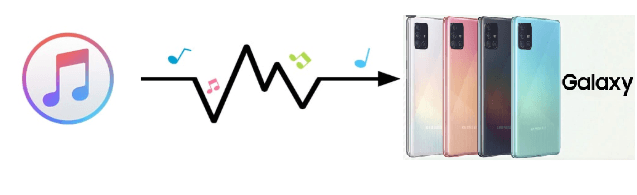
Felizmente, você pode sincronizar música do iTunes com smartphones Samsung Galaxy. No entanto, existem certas camadas que você precisa seguir, especialmente se estiver usando um Mac. Transferir qualquer tipo de arquivo do seu Mac para o Android requer que você use um serviço de terceiros. No entanto, as opções abaixo irão ajudá-lo.
A DumpMedia Conversor de música da Apple faz mais do que apenas sincronizar suas músicas do iTunes com seu novo smartphone Samsung Galaxy. Ele converte e baixa seus arquivos de áudio do iTunes para que você possa transferi-los facilmente para o seu novo smartphone Samsung Galaxy. Os arquivos de áudio que você converte e baixa com o DumpMedia tornam-se seus arquivos permanentes, pois não são mais protegidos por DRM. Isso significa simplesmente que você pode transferi-los facilmente para o smartphone Samsung Galaxy.
As etapas abaixo mostrarão como usar o DumpMedia Apple Music Converter para sincronizar músicas do iTunes com o Samsung Galaxy:
Agora, dê uma olhada nas etapas detalhadas abaixo para ver como você pode usar o DumpMedia Apple Music Converter para converter e baixar seus arquivos de áudio do iTunes.
Download grátis Download grátis
Clique neste link para acessar o DumpMedia Apple Music Converter. Em seguida, baixe e instale-o em seu computador. Depois disso, basta iniciá-lo.
Leve o cursor para a área Playlists no lado esquerdo da tela. Em seguida, clique na pasta que contém seus arquivos de áudio. Seus arquivos de áudio aparecerão na tela principal. Escolha quais você deseja converter e baixar.

Você também pode ajustar as configurações de saída de seus arquivos de áudio indo para a parte inferior da tela. Escolha o formato que deseja para as configurações de saída.

Você pode simplesmente clicar no botão Converter para iniciar a conversão de todos os seus arquivos de áudio do iTunes.

Como uma camada adicionada a esta opção, você precisaria baixar outro programa chamado Transferência de arquivos do Android. Depois de baixá-lo, basta arrastá-lo para a pasta Aplicativos. Desbloqueie seu smartphone Samsung Galaxy e conecte-o ao Mac. Abra o Android File Transfer e arraste seus arquivos de áudio baixados do iTunes para o seu novo smartphone Samsung Galaxy.
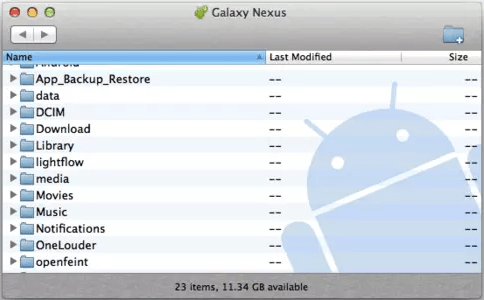
Dica: Caso você não queira usar o iTunes e queira tentar Spotify, basta seguir as etapas no link para transfira suas músicas do iTunes para Spotify.
Esta é outra opção que você pode considerar. As etapas abaixo mostrarão como você pode usar o Easy Phone Tunes para sincronizar sua biblioteca de música do iTunes no Mac com o smartphone Samsung Galaxy.
O Noteburner é outro programa a ser considerado. Você pode usá-lo junto com outro programa chamado Syncios para transferir sua música do iTunes para o seu novo smartphone Samsung Galaxy. As etapas abaixo mostrarão como.
Se você está pronto para fazer essa mudança, vá em frente. Como você pode ver, você pode sincronizar facilmente músicas do iTunes com um smartphone Samsung Galaxy. Claro, você teria que usar serviços de terceiros, como o DumpMedia Conversor de música da Apple mas vale a pena. Você pode manter todos os arquivos de áudio que coletou e investiu no passado.
Download grátis Download grátis
Você já teve que transferir dados do iPhone para um smartphone Samsung Galaxy? Como você fez isso? Sinta-se à vontade para compartilhar sua experiência com nossos leitores.
